
Не знаете, как вставить музыку в презентацию PowerPoint на все слайды, сейчас расскажем. Согласитесь, что музыкальное сопровождение для презентации в PowerPoint порой бывает актуально. Сложнее реализовать эту «фишку», если Вы не опытный пользователь приложений от Microsoft.
Инструкция уже была дана на официальном сайте, но как всегда авторы забывают сопровождать слова наглядными фото-инструкциями.
Кстати, для тех кто не знает, как сделать презентацию в PowerPoint, была опубликована пошаговая инструкция с фото. А чтобы Ваша презентация блистала, крайне рекомендуем прочитать статьи: как вставить гиф и как правильно добавить нумерацию слайдов.
Как вставить музыку в презентацию PowerPoint?
Изложенная ниже инструкция вставки музыка на все слайды подходит для PowerPoint 2007, 2010, 2013 и 2016.
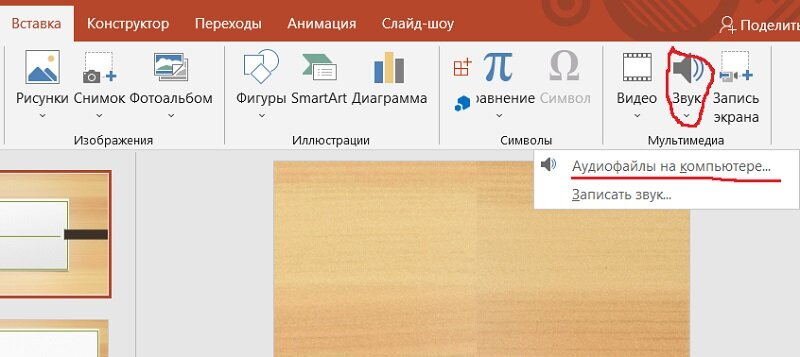
На главной панели PowerPoint откройте вкладку «Вставка». В правом углу найдите значок граммофона «Звук» нажмите на него и выберите «Аудиофайлы на компьютере».
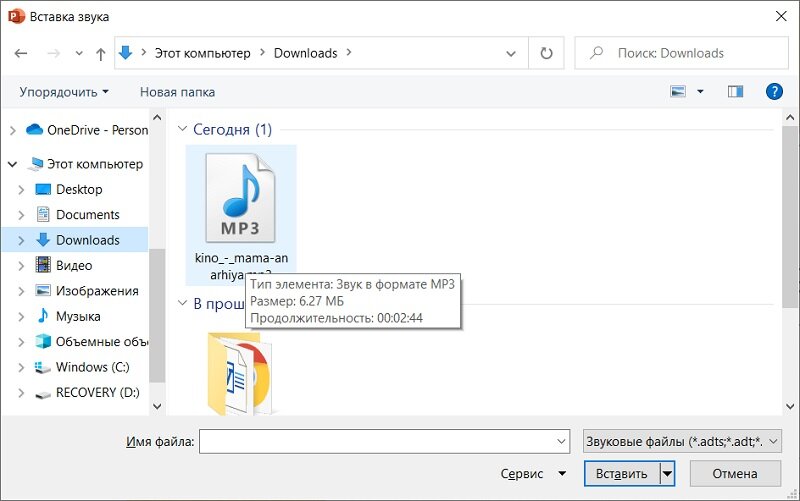
В открывшемся окне выберите нужный MP3 файл, который будет играть на протяжении всей презентации. Как только файл будет выбран подтвердите нажатием кнопки «Вставить».
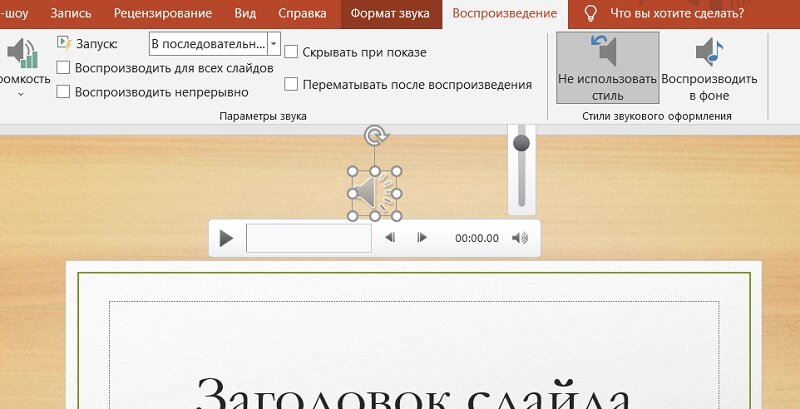
Как видно после вставки аудиофайла появились новые вкладки «Формат звука» и «Воспроизведение». Наша песня еще не готова для фонового воспроизведения на всех слайдах.
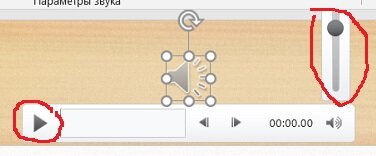
По умолчанию музыка не воспроизводится самостоятельно. Каждый раз для воспроизведения потребуется нажимать на кнопку Play. Также на фото видно микшер, который регулирует уровень громкости музыки. Наша цель настроить автоматическое воспроизведение и сделать возможно слушать музыку на всех слайдах.
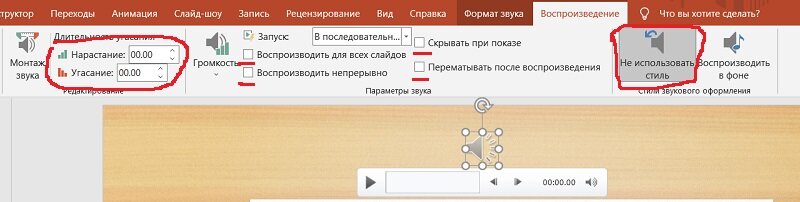
Во вкладке «Воспроизведение» кроется вся сила PowerPoint для управления музыкой. Изначально настройки добавленной песни стоят на «Не использовать». На этом этапе песня автоматически не воспроизводится.
Во вкладке «Воспроизведение» можно настроить:
Нарастание и угасание громкости музыки;Воспроизведение для всех слайдов;Непрерывное воспроизведение (зацикливание);Скрытие при показе презентации;Перематывание после воспроизведения.Можно настроить тип запуска музыки в презентации
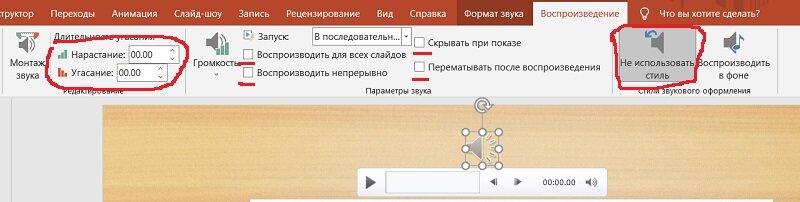
Если открыть расширенные настройки запуска то можно увидеть:
В последовательности щелчков;
Автоматически;
По щелчку.
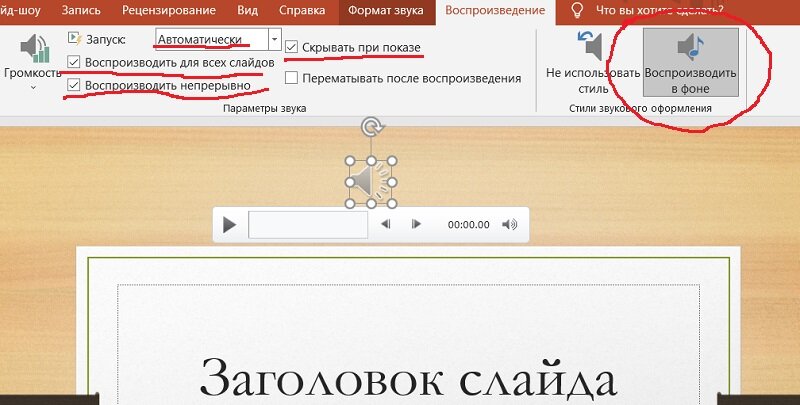
Наложить музыку на все слайды довольно просто нажав кнопку «Воспроизводить на фоне». Эта функция доступна в новых версиях программы. Если Вы используете старую версию то вручную измените «Запуск» на «Автоматически».
Также проставьте галочки напротив пунктов:
Воспроизводить на всех слайдах — это поможет слушать музыку на протяжении всей презентации;
Воспроизводить непрерывно — это значит песня не будет останавливать или кончаться;
Скрывать при показе — это поможет скрыть значок граммофона при просмотре презентации.
Теперь проверяем что получилось, нажав на кнопку «Начать с начала» или «Слайд-шоу».
Взято из источника https://33experts.ru/kak-vstav...





Оценили 0 человек
0 кармы